- Use one of the following operating systems and browsers:
- Windows / PC: Chrome, Firefox, or Edge browsers
- Mac: Chrome or Firefox browsers
- ChromeOS (ChromeBook, ChromeBox): Chrome browser
- Linux (Ubuntu, Fedora, OpenSUSE): Chrome, Chromium, or Firefox browsers
- Mobile: iOS
- We do not recommend using the Android operating system as there are known audio and PowerPoint display issues.
For more information, review Adobe Connect System Requirements.
- Connect your computer to your router with a cable if possible
- If using a Wi-Fi connection, place your computer as close as possible to the router
- If there are others using the Internet in your home at the same time, this can affect the strength of your Adobe Connect connection
- Close any programs / applications you don’t need during your Adobe Connect session
- Install the Adobe Connect 11 Windows or Mac desktop application
Login at https://eclassesconnect.contactnorth.ca/
Find your session and click Attend, Present, or Host
For the best Adobe Connect experience:- Windows or Mac choose Open in Application
- All other platforms choose Open in browser
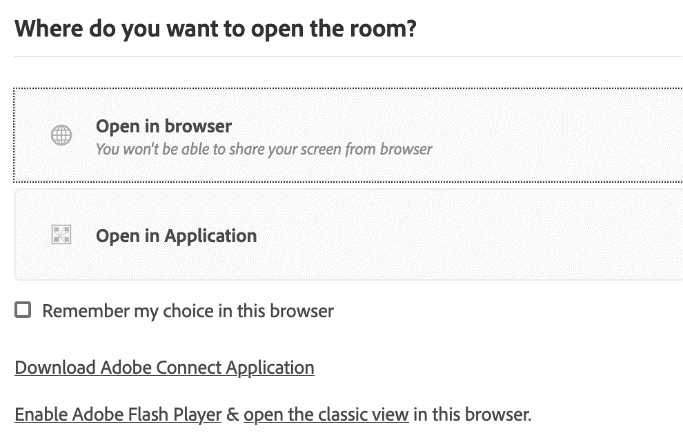
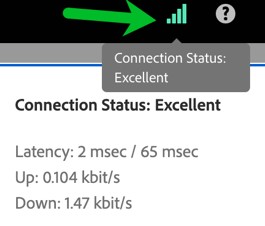
Once in your Adobe Connect session, you can check your
Connection Status from the bar menu in the top, right corner.
For assistance, call the Contact North | Contact Nord Helpdesk at
1-888-850-4628, Monday – Friday from 7:30 a.m. ET to 10:30 p.m. ET
For self-serve help options, visit Adobe Connect Resources
Cinq étapes pour établir le lien à votre classe Adobe Connect 11
- Utilisez l’un des systèmes d’exploitation et navigateurs suivants :
- Windows/PC : navigateurs Chrome, Firefox ou Edge
- Mac : navigateurs Chrome ou Firefox
- ChromeOS (ChromeBook, ChromeBox) : navigateur Chrome
- Linux (Ubuntu, Fedora, OpenSUSE) : navigateurs Chrome, Chromium ou Firefox
- Mobile : iOS
- Nous ne recommandons pas d’utiliser le système d’exploitation Android en raison de problèmes connus avec le son et l’affichage PowerPoint.
Pour plus d’informations, consultez la configuration requise d’Adobe Connect.
- Connectez votre ordinateur à votre routeur avec un câble, si possible
- Si vous utilisez une connexion Wi-Fi, placez votre ordinateur le plus près possible du routeur.
- Si d’autres personnes se servent d’Internet à votre domicile en même temps que vous, cela peut nuire à la vitesse de votre connexion à Adobe Connect.
- Fermez tous les programmes et toutes les applications dont vous n’avez pas besoin pendant votre séance Adobe Connect.
- Installez l’application de bureau Adobe Connect 11 pour Windows ou Mac
Connectez-vous à l’adresse suivante : https://eclassesconnect.contactnorth.ca/
Trouvez votre séance et cliquez sur Assister, Présenter ou Hôte.
Pour la meilleure expérience Adobe Connect :- En Windows ou Mac, choisir Ouvrir dans le navigateur.
- Pour toute autre plateforme, choisir Ouvrir dans le navigateur.
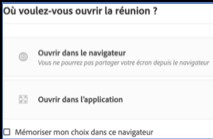
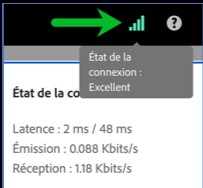
Une fois dans votre séance Adobe Connect, vous pouvez vérifier
l’État de la connexion dans le menu en haut à droite.
Pour obtenir de l’aide, veuillez communiquer avec le service d’assistance
technique de Contact North | Contact Nord au 1-888-850-4628,
du lundi au vendredi de 7 h 30 à 22 h 30
Pour les options d’aide en libre-service, consultez les ressources d’Adobe Connect
(Pour accéder aux ressources en français, appuyez sur la touche FR en haut à la droite.)



